Cyber Protection Agent installieren (PC oder Laptop mit Windows)
Bitte verwenden sie die "Drucken" Funktion am Seitenende, um ein PDF zu erstellen.
Für MyDefender
In diesem Artikel wird beschrieben, wie Sie den Cyber Protection Agent auf einem PC oder Laptop mit dem Betriebssystem Microsoft Windows installieren.
Um Backups von PCs oder Laptops zu erstellen, müssen Sie auf diesen Geräten den Acronis Cyber Protection Agent installieren.
Um den Cyber Protection Agent herunterzuladen und zu installieren, gehen Sie wie folgt vor:
Voraussetzung
Sie haben im Cloud Panel ein Backup-Paket aktiviert.
Melden Sie sich mit dem Gerät, auf dem Sie den Cyber Protection Agent installieren möchten, in Ihrem IONOS Konto an.
Wenn Sie einen Server und MyDefender erworben haben, klicken Sie in der Titelleiste auf Menü > Server & Cloud. Wählen Sie ggf. den gewünschten MyDefender-Vertrag aus.
Wenn Sie MyDefender erworben haben und nicht über einen Server verfügen, klicken Sie auf Menü > MyDefender.
Die Backup Konsole öffnet sich und das Fenster Gerät hinzufügen wird angezeigt.
Um einen PC oder Laptop hinzuzufügen, klicken Sie auf Dateien oder komplette Maschine.

Klicken Sie anschließend auf Agent für Windows.
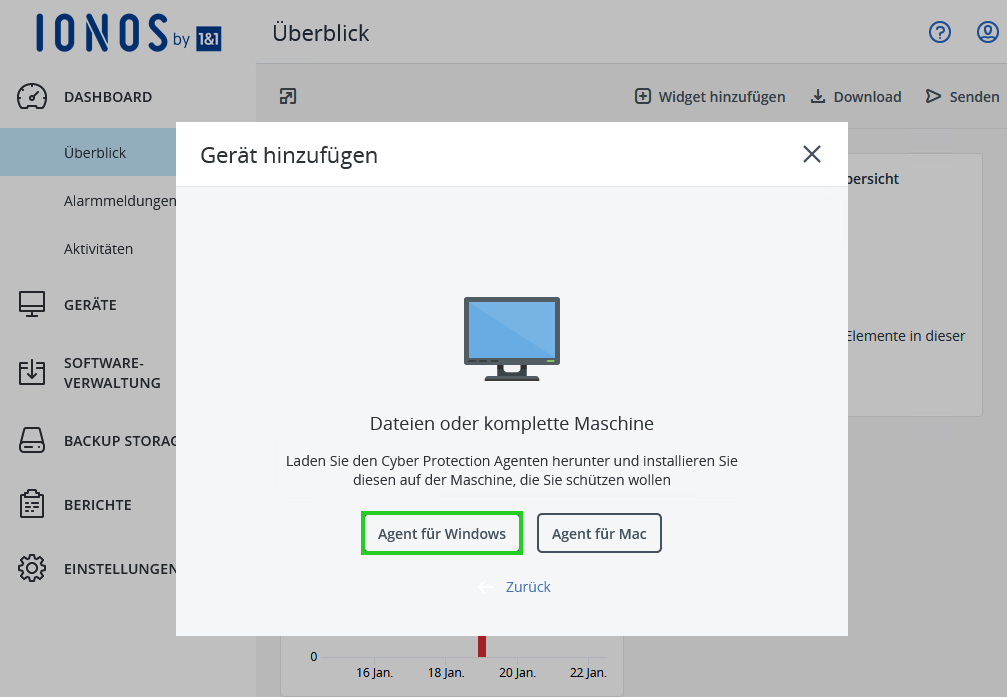
Laden Sie die Installationsdatei herunter.
Öffnen Sie den Ordner in dem sich die Installationsdatei Cyber_Protection_Agent_for_Windows_web.exe befindet und führen Sie diese mit einem Doppelklick aus.
Klicken Sie auf Installieren.
Klicken Sie auf Die Maschine registrieren.
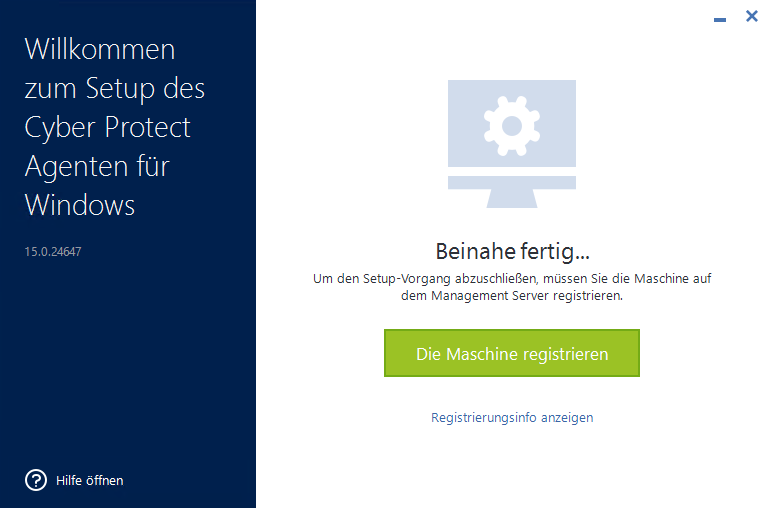
Die Backup-Konsole öffnet sich.
Klicken Sie auf REGISTRIERUNG BESTÄTIGEN.
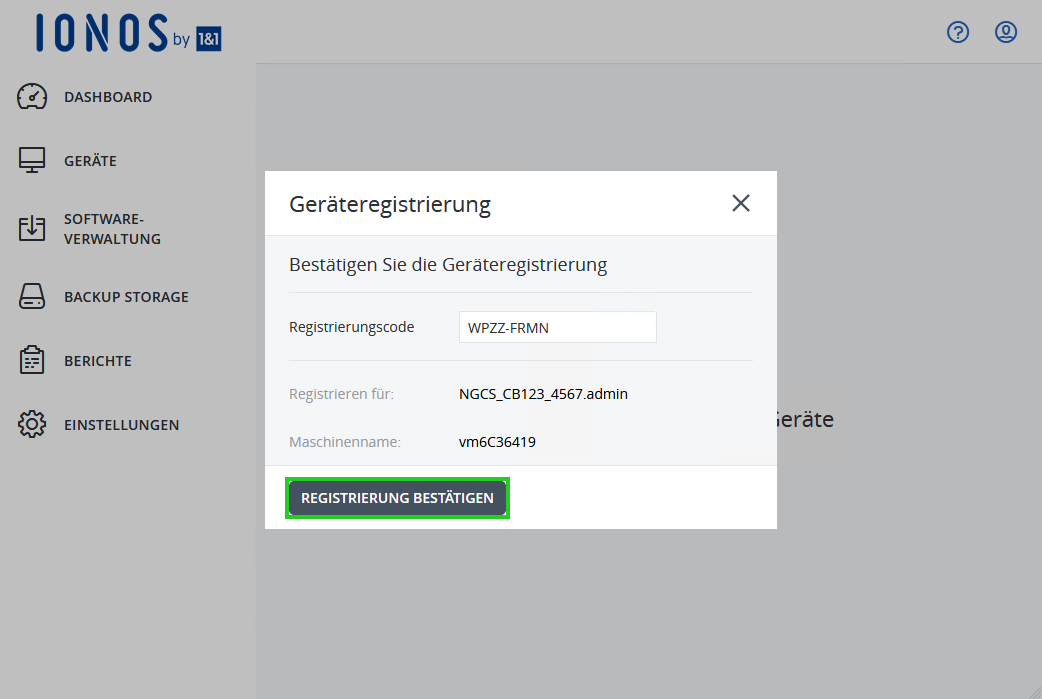
Klicken Sie auf OK.
Der Acronis Cyber Protection Agent ist installiert. Nun können Sie in der Backup-Konsole einen Schutzplan erstellen.